"रन" कमांड का उपयोग करके, उपयोगकर्ता किसी भी एप्लिकेशन को लॉन्च कर सकता है, एक फ़ोल्डर या फ़ाइल खोल सकता है, इंटरनेट पर किसी साइट से कनेक्ट हो सकता है, और कंप्यूटर की सामग्री तक पहुंच सकता है। इस आदेश को लागू करने के कई तरीके हैं।
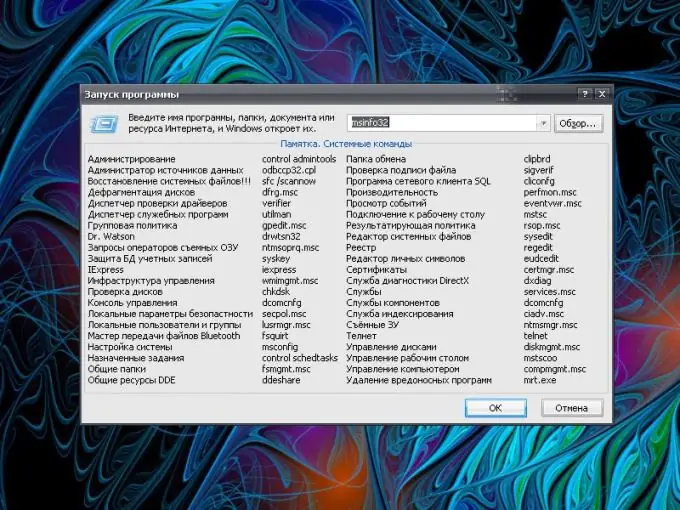
अनुदेश
चरण 1
यदि आप कीबोर्ड से आइटम खोलने और कमांड का उपयोग करने के आदी हैं, तो विंडोज (फ्लैग) और लैटिन [आर] कुंजी संयोजन का उपयोग करें। यदि आप माउस का उपयोग करने के अधिक अभ्यस्त हैं, तो "प्रारंभ" बटन पर क्लिक करें और मेनू से "रन" चुनें। एक नया डायलॉग बॉक्स खुलेगा।
चरण दो
एक खाली लाइन सिस्टम कमांड, एप्लिकेशन नाम और इंटरनेट संसाधनों के पते के लिए अभिप्रेत है। आवश्यक कमांड दर्ज करने के बाद, ओके बटन या एंटर की दबाएं। खाली फ़ील्ड में अतिरिक्त प्रिंट करने योग्य वर्ण दर्ज न करें, अन्यथा कमांड निष्पादित नहीं किया जाएगा और सिस्टम आपको एक त्रुटि के बारे में सूचित करेगा। यदि आप आवश्यक प्रोग्राम का सटीक नाम नहीं जानते हैं, तो "ब्राउज़ करें" बटन पर क्लिक करें और इसके लॉन्च के लिए फ़ाइल का पथ निर्दिष्ट करें। सिस्टम की कुछ वस्तुओं को कॉल करने के लिए, "मेमो" समूह में आवश्यक प्रविष्टियां इंगित की जाती हैं।
चरण 3
इस घटना में कि आप स्टार्ट मेनू में रन आइटम नहीं देखते हैं, आपको टास्कबार और स्टार्ट मेनू गुण घटक तक पहुंचकर इसके डिस्प्ले को कॉन्फ़िगर करना होगा। ऐसा करने के लिए, टास्कबार में कहीं भी राइट-क्लिक करें और संदर्भ मेनू से गुण चुनें। वैकल्पिक रूप से, नियंत्रण कक्ष खोलें और अपीयरेंस और थीम श्रेणी से उपयुक्त आइकन चुनें।
चरण 4
टास्कबार गुण संवाद बॉक्स में, स्टार्ट मेनू टैब पर क्लिक करें। "प्रारंभ मेनू" फ़ील्ड के बगल में "कस्टमाइज़ करें" बटन पर क्लिक करें। खुलने वाली विंडो में, "उन्नत" टैब पर जाएं और "प्रारंभ मेनू आइटम" समूह में, सूची को तब तक नीचे ले जाएं जब तक आपको "रन कमांड" आइटम न मिल जाए। इसे एक मार्कर से चिह्नित करें और ओके बटन के साथ नई सेटिंग्स को सहेजें। गुण विंडो बंद करें।
चरण 5
कुछ (लेकिन सभी नहीं) मामलों में, आप रन कमांड के बजाय कमांड लाइन का उपयोग कर सकते हैं। इसे कॉल करने के लिए, प्रारंभ मेनू खोलें, सभी कार्यक्रमों का विस्तार करें। फ़ोल्डर "मानक" में उप-आइटम "कमांड लाइन" ढूंढें। एक नया डायलॉग बॉक्स खुलेगा। इसमें आवश्यक कमांड दर्ज करें और एंटर कुंजी दबाएं।







